So erstellen Sie tägliche Systemwiederherstellungspunkte in Windows
Systemwiederherstellungspunkte in Windows helfen Ihnen dabei, das System in seinem vorherigen guten Zustand wiederherzustellen. Sie können einen Systemwiederherstellungspunkt entweder manuell erstellen oder in einigen Fällen automatisch für Sie während Software- oder Treiberinstallationen, größeren Systemänderungen usw. erstellen. Ab Windows 7 verfügt Windows über eine geplante Aufgabe, die automatisch ein System erstellt Wiederherstellungspunkt, wenn in den letzten sieben Tagen kein anderer Wiederherstellungspunkt vorhanden ist. Sie können diese Aufgabe anzeigen, indem Sie den Taskplaner öffnen und zum Ordner "Taskplanerbibliothek -> Microsoft -> Windows -> SystemRestore" navigieren.
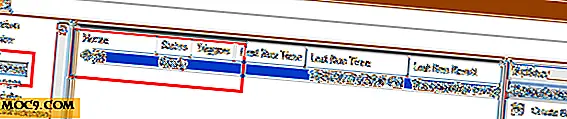
Wenn Sie mit vielen Apps und Einstellungen experimentieren oder von täglichen Wiederherstellungspunkten profitieren, müssen Sie lediglich einen neuen Auslöser im Taskplaner erstellen, damit Windows bei jedem Start einen neuen Wiederherstellungspunkt erstellt dein Computer. Der Nachteil dieser Methode ist, dass es sehr einfach ist, eine Reihe unnötiger duplizierter Systemwiederherstellungspunkte zu erstellen, wenn Sie Ihren Computer mehrmals täglich herunterfahren und neu starten.
Alternativ können Sie den Windows Defender verwenden, um tägliche Systemwiederherstellungspunkte zu erstellen. Dies liegt daran, dass Windows Defender Ihren Computer jeden Tag einmal auf Malware überprüft. Mit ein wenig Gruppenrichtlinien- oder Registry-Magie können Sie Windows Defender dazu bringen, bei jedem Malware-Scan einen Systemwiederherstellungspunkt zu erstellen.
Da die Systemwiederherstellung eine erhebliche Menge an Speicherplatz benötigt, ist sie standardmäßig deaktiviert. Für diesen Artikel gehe ich jedoch davon aus, dass Sie die Systemwiederherstellung bereits auf Ihrem System aktiviert haben. Wenn Sie sich nicht sicher sind, lesen Sie unsere Anleitung zur Konfiguration der Systemwiederherstellung in Windows.
Erstellen Sie tägliche Wiederherstellungspunkte mithilfe von Gruppenrichtlinien
Wenn Sie ein Windows Pro-Benutzer sind, können Sie dieser Methode folgen:
1. Öffnen Sie den Gruppenrichtlinien-Editor, indem gpedit.msc im Startmenü nach gpedit.msc suchen.
2. Navigieren Sie im Gruppenrichtlinien-Editor zu "Computerkonfiguration -> Administrative Vorlagen -> Windows-Komponenten -> Windows Defender Antivirus -> Scannen".

3. Suchen Sie und doppelklicken Sie auf die Richtlinie "Erstellen eines Systemwiederherstellungspunkts" auf der rechten Seite. Wählen Sie im Fenster mit den Richtlinieneigenschaften die Radiooption "Enabled" (Aktiviert) und klicken Sie auf OK, um die Änderungen zu speichern.

Starten Sie Ihr System neu, um die Richtlinie zu aktivieren. Sobald Windows Defender Ihr System täglich überprüft, wird automatisch ein Wiederherstellungspunkt für Sie erstellt. Wenn Sie tägliche Wiederherstellungspunkte deaktivieren möchten, wählen Sie im Fenster mit den Richtlinieneinstellungen einfach "Deaktiviert" oder "Nicht konfiguriert" aus.
Erstellen Sie tägliche Wiederherstellungspunkte mithilfe der Registrierung
Sie können dasselbe tun, indem Sie der Windows-Registrierung einen neuen Schlüssel und einen neuen Wert hinzufügen. Bevor Sie die Windows-Registrierung fortsetzen, können Sie sie bei Bedarf wiederherstellen. Um die Windows-Registrierung zu öffnen, drücken Sie Win + R, geben Sie regedit und drücken Sie die Eingabetaste.

Navigieren Sie in der Registrierung zum folgenden Schlüssel:
HKEY_LOCAL_MACHINE \ SOFTWARE \ Richtlinien \ Microsoft \ Windows Defender
Klicken Sie mit der rechten Maustaste auf die Schaltfläche "Windows Defender" und wählen Sie "Neu -> Schlüssel". Benennen Sie den neuen Schlüssel "Scan" und drücken Sie die Eingabetaste. So sieht es aus, wenn Sie den Schlüssel erstellt haben.

Klicken Sie mit der rechten Maustaste auf das rechte Fenster, wählen Sie "Neu -> DWORD (32-Bit) Value" und nennen Sie es "DisableRestorePoint".

Standardmäßig hat der Wert einen Wert von "0". Eine Änderung ist nicht erforderlich. Starten Sie Ihr System einfach neu, und Windows Defender erstellt einen täglichen Wiederherstellungspunkt, wenn Ihr System nach Malware durchsucht wird.

Wenn Sie verhindern möchten, dass Windows tägliche Systemwiederherstellungspunkte erstellt, müssen Sie lediglich die Wertdaten von "0" auf "1" ändern. Alternativ können Sie auch einfach den Wert "DisableRestorePoint" löschen.
Kommentieren Sie unten Ihre Gedanken und Erfahrungen zur Verwendung der oben genannten Methode zum Erstellen täglicher Systemwiederherstellungspunkte in Windows.







